终端
PhpStorm 包含一个嵌入式终端仿真器,用于从 IDE 内部使用命令行 shell。使用它来运行 Git 命令、设置文件权限和执行其他命令行任务,而无需切换到专用终端应用程序。
最初,终端仿真器使用您的默认系统 shell 运行,但它支持许多其他 shell,例如 Windows PowerShell、命令提示符cmd.exe、 sh、bash、zsh、csh等。有关更改 shell 的信息,请参阅配置终端模拟器。
如果您在 Windows 10 版本 1903 或更高版本上使用 PhpStorm,ConPTY API 将用作终端后端的接口。对于早期的 Windows 版本,使用 winpty。
打开终端工具窗口
从主菜单中,选择或按Alt+F12。
默认情况下,终端模拟器运行时当前目录设置为当前项目的根目录。有关更改默认启动目录的信息,请参阅配置终端模拟器。
或者,您可以右键单击任何文件(例如,在项目工具窗口或任何打开的选项卡中)并从上下文菜单中选择在终端中打开,以在该文件的目录中打开带有新会话的终端工具窗口。
开始一个新的会话
单击
工具栏上的 以在单独的选项卡中启动新会话。

要在一个选项卡内运行多个会话,请右键单击该选项卡并在上下文菜单中选择“向右拆分”或“向下拆分” 。
当您关闭项目或 PhpStorm 时,终端会保存选项卡和会话。它保留选项卡名称、当前工作目录,甚至是 shell 历史记录。
要关闭选项卡,请单击终端工具栏或右键单击选项卡并从上下文菜单中选择关闭选项卡。
按Alt+Right和Alt+Left在活动选项卡之间切换。或者,您可以按Alt+Down查看所有终端选项卡的列表。
要重命名选项卡,请右键单击选项卡并从上下文菜单中选择重命名会话。
要在终端会话中搜索特定字符串,请按Ctrl+F。这将搜索会话中的所有文本:提示、命令和输出。
配置终端模拟器
按Ctrl+Alt+S打开 IDE 设置并选择工具 | 终端。
项目设置
这些设置仅影响当前项目的终端:
启动目录 | 指定每个新的 shell 会话应该开始的工作目录。默认情况下,它从当前项目的根目录开始。 |
环境变量 | 为每个新的 shell 会话指定自定义环境变量。 |
应用程序设置
这些设置会影响您使用当前 PhpStorm 实例打开的任何项目中的终端。
外壳路径 | 指定默认运行的 shell。PhpStorm 应该会根据您的环境自动检测默认 shell。以下是不同 shell 的一些示例:
|
默认选项卡名称 | 指定新选项卡的默认名称。 |
响铃 | 在各种事件中播放铃声。 |
结束时关闭会话 | 对应进程结束时关闭当前会话(例如 by |
鼠标报告 | 在嵌入式本地终端中启用鼠标指针支持。 |
选择时复制到剪贴板 | 将终端中选择的文本复制到剪贴板。 |
粘贴在鼠标中键单击 | 通过单击鼠标中键粘贴剪贴板内容。 |
覆盖 IDE 快捷方式 | 当终端工具窗口处于活动状态时,使用特定于 shell 的快捷方式而不是 IDE 快捷方式。 单击配置终端键绑定以打开键盘映射设置页面并配置终端工具窗口中插件 |下可用的快捷方式。终端。例如,默认情况下,将焦点切换到编辑器映射到Escape,这意味着如果您不覆盖 IDE 快捷方式,Escape则会将焦点从终端切换到编辑器。 |
外壳集成 | 将终端与系统外壳集成,以正确跟踪会话的命令历史记录并加载具有所需环境变量的自定义配置文件。 Shell 集成适用于 |
突出显示超链接 | 突出显示终端中的 HTTP 链接并使其可点击。 |
使用 Option 作为 Meta 键 | |
使用 IDE 运行命令 | 检测并突出显示可用作 IDE 功能的命令,而不是在终端中运行它们并读取控制台输出。 启用后,不要按Enter在终端中运行命令的按,而是按Ctrl+Enter以打开相应的 GUI 元素。有关详细信息,请参阅从终端运行 IDE 功能。 |
光标形状 | 选择光标的形状:块状、下划线或垂直。 |
嵌入式终端仿真器还继承了以下 IDE 设置:
在Keymap页面上,您可以配置复制Ctrl+C和粘贴Ctrl+V快捷键。
在页面,可以配置插入符号的闪烁频率。终端不继承Use block caret选项,因为有一个单独的选项:Cursor shape。
在页面,可以配置行距和字体。
在页面,可以配置字体颜色。
在页面,可以配置选择前景色和背景色。
从终端运行 IDE 功能
您可以使用相关的 IDE 功能,例如实现此功能的工具窗口或对话框,而不是在集成终端中运行特定命令并读取控制台输出。例如,差异查看器实际上diff在系统 shell 中运行命令以产生结果。另一个例子是Git工具窗口中的Log选项卡,它基于命令的输出。git log
从终端打开 Git 工具窗口的日志选项卡
在终端中键入支持的命令并注意它是如何突出显示的。

不要按Enter在终端中运行命令的按,而是按Ctrl+Enter打开相应的 GUI 元素。在此示例中,它将打开Git工具窗口的“日志”选项卡并过滤分支的提交。
docker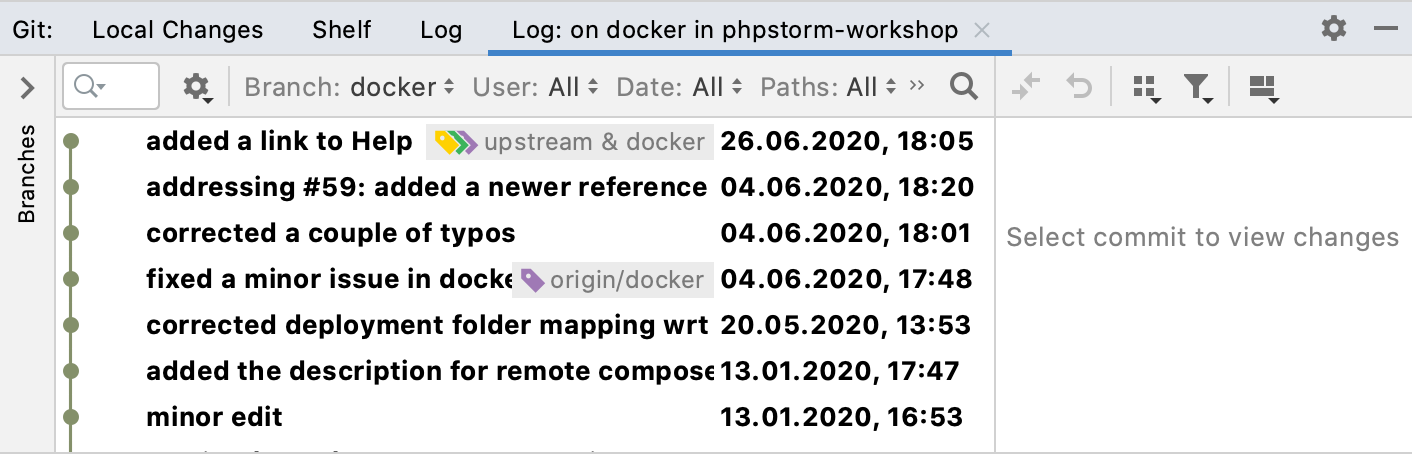
如果要禁用此功能,请单击终端窗口的标题栏并清除使用 IDE 运行命令选项。或者,在工具 |使用 IDE清除运行命令。IDE设置的终端页面。Ctrl+Alt+S